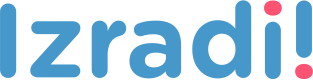Matematika i micro:bit - 5. razred
Uputa za učiteljeOpseg i površina pravokutnika
Izradite program pomoću kojeg možete vježbati izračunavanje opsega i površine pravokutnika. Usput naučite kako slučajno izabrati dva broja od 1 do 4, kako na micro:bitu nacrtati pravokutnik izabranih dimenzija, te kako izračunati i ispisati njegov opseg i površinu. Pritom ćete koristiti i for-to petlju. Program treba raditi tako da kad protresemo micro:bit, izaberu se dva broja između 1 i 4. Pritiskom gumba A i B zajedno, prikaže se pravokutnik. Pritiskom gumba A ispisuje se opseg, a pritiskom gumba B ispisuje se površina.
Korištenje s učenicima
Zamišljeno je da učenici prvo na satu nauče što su opseg i površina, te kako ih računamo u slučaju pravokutnika, a nakon toga mogu vježbati odnosno provjeravati naučeno pomoću zadataka koje će generirati micro:bit. Prednost u vježbi s micro:bitom je što kod zadavanja pravokutnika nemamo ispisivanje duljine i širine pravokutnika brojkama (kao što je uobičajno u zadacima), već imamo vizualni prikaz pravokutnika. Učenik mora razmisliti kako iz toga iščitati dimenzije pravokutnika, opseg i površinu. Pritom opseg i površinu može dobiti ili računom preko duljina stranica (tj. koristeći formule O=2a+2b i P=a∙b) ili brojeći duljinu ruba (za opseg) odnosno brojeći koliko je jediničnih kvadratića unutar pravokutnika (za površinu). Učitelj učenike može po potrebi usmjeriti na jedan od ta dva načina, odnosno na izmjenjivanje načina. Na pravokutniku koji se prikazuje na micro:bitu, jediničnom dužinom smatra se dužina koja spaja dvije susjedne lampice. Učenici pomoću ponuđene datoteke mogu vježbati na razne načine:
- Jedan je da vježbaju samostalno kod kuće.
- Na isti način mogu vježbati i na dopunskoj nastavi, na kojoj obično imamo učenike s različitim teškoćama/potrebama, zbog čega za svakoga posebno treba pripremiti materijale. Učenici koji imaju poteškoća s ovakvim računom, jednostavno i samostalno mogu vježbati pomoći micro:bita. Osim što vježbaju gradivo matematike, time ih ujedno navikavamo na samoprocjenu svog znanja (kroz povratnu informaciju koju micro:bit daje o točnosti rezultata) i na uočavanje da i samostalnim radom (bez učitelja) mogu napredovati. Učenicima koji tako vježbaju, treba preporučiti da, kad dođu do zadatka čije im rješenje nije jasno, pozovu učitelja. Dok učitelj s ostalim učenicima nešto radi, ovaj učenik samostalno vježba s micro:bitom, a kad učitelj dođe do tog učenika, može ga ispitati bez micro:bita.
- Na redovnoj nastavi također možemo koristiti micro:bit s danom datotekom. Jedan je način da na kraju sata, na kojem smo zajedno uvježbali ovo gradivo, napravimo igru/natjecanje između učenika. Učenici će igrati u parovima. Na papiru trebaju napraviti tablicu s dva retka, na početku redaka napisati svoja imena, a zatim naizmjenice rješavati zadatke koje zadaje micro:bit, te u tablicu kod svog imena napisati plus ako je točno riješen zadatak, odnosno minus ako je netočno. Plusevi i minusi se upisuju i za opsege i za površine.
- Nakon što smo s učenicima prošli ovo gradivo, na redovnoj nastavi, na početku bilo kojeg kasnijeg sata možemo učenicima reći da, dok učitelj upisuje sat, na brzinu trebaju uključiti micro:bitove i ponovo provježbati/ponoviti ovo gradivo.
- Micro:bit možemo iskoristiti i za zadavanje domaće zadaće. Npr. učenicima možemo reći da si pomoću micro:bita zadaju npr. 3 zadataka, zapišu ih u bilježnicu i riješe. Pritom učenik prvo treba s micro:bita očitati dimenzije pravokutnika, zapisati ih u bilježnicu, samostalno u bilježnici izračunati opseg i površinu, te nakon toga pomoću micro:bita provjeriti rješenje. Na taj način riješiti sva tri zadatka.
| Predmet | Matematika |
| Razred | 5., osnovna škola |
| Polugodište | 2. |
| Nastavna cjelina | Skupovi točaka u ravnini |
| Tema | Opseg i površina pravokutnika |
| Ključne riječi | pravokutnik, opseg, površina |
| Ideja i izrada materijala | Antonija Horvatek |
U nastavku pogledajte upute za izradu programa ili ga odmah isprobajte i preuzmite.
Upute za izradu programa
Uvod
Program treba raditi tako da:
- kad protresemo micro:bit, izabiru se dva broja između 1 i 4 (pritom se ništa ne ispisuje),
- pritiskom gumba A i B zajedno, prikaže (nacrta) se pravokutnik,
- pritiskom gumba A ispisuje se opseg, npr. O = 10 (taj gumb korisnik treba pritisnuti tek nakon što je sam razmislio koliki je opseg),
- pritiskom gumba B ispisuje se površina, npr. P = 6 (taj gumb korisnik treba pritisnuti tek nakon što je sam razmislio kolika je površina).
Program se izrađuje u Microbit Editoru, https://makecode.microbit.org/ .
Korak 4
Iz skupine Math izaberemo naredbu pick random 0 to 4, pomoću koje se izabire slučajan broj između 0 i 4. Kao što vidimo, broj 0 se ne može promijeniti, ali broj 4 može. Promijenimo broj 4 u broj 3 (kliknemo u kućicu u kojoj je 4 i umjesto 4 utipkamo 3).

Zašto smo izabrali baš broj 3? Zato što želimo da se izabire broj od 1 do 4, a u tom rasponu imamo 4 broja, isto kao i od 0 do 3. Dakle, širina raspona je time dobro definirana. Sad još da podesimo granice. Sadašnje granice su 0 i 3, a mi trebamo da budu 1 i 4, tj. za 1 veće od sadašnjih. Stoga ćemo broju izabranom između 0 i 3 dodati broj 1. Iz skupine Math izaberemo naredbu za zbrajanje, 0 + 0.

U tu naredbu, na mjesto prve nule, mišem dovučemo/prikopčamo naredbu pick random 0 to 3, a umjesto druge nule utipkamo broj 1. Time će se slučajno izabranom broju (koji je između 0 i 3) dodati broj 1, čime ćemo dobiti broj između 1 i 4, što smo i željeli.

Korak 5 Sad tu ugniježđenu naredbu, jednostavnim povlačenjem mišem, ugnijezdimo unutar maloprije napravljene naredbe set a to 0, umjesto broja 0.

Korak 6 Cijelu naredbu set A to… ugnijezdimo unutar naredbe on shake.

Uočimo da su time naredbe set a to , pick random i ostale, dobile boju, a prije su bile bljeđe. Naime, tek sad je postalo jasno kad se one izvršavaju (kad zatresemo micro:bit, jer su unutar on shake naredbe), odnosno tek sad one postaju izvršne, definirali smo da će se u nekom trenutku izvršiti.
Korak 7
Sad na isti način možemo definirati varijablu b. Ona treba biti slučajno izabrana između 1 i 4, baš kao i varijabla a. Da ne bismo morali isti taj dugi postupak napraviti još jednom, koristit ćemo kopiranje. Prvo, definiramo novu varijablu b, na isti način kao što smo i varijablu a.

Nakon toga desnom tipkom miša kliknemo na set a to (obavezno baš na taj dio!), te izaberemo Duplicate.

Pojavljuje nam se još jedan isti takav blok naredbi.

U njemu trebamo kliknuti na strelicu pokraj a i promijeniti u b.

Korak 8 Tako dobivenu naredbu ugnijezdimo unutar on shake naredbe. Time i ona dobije jarku boju.

U naredbu on shake možemo dodati još i naredbu clear screen, ispred dosad umetnutih naredbi. Ta će naredba, nakon što protresemo micro:bit, obrisati sadržaj ekrana. Naredbu clear screen ćemo naći ako, nakon klika na skupinu Basic, kliknemo na More.


Time smo definirali da će se, kad protresemo micro:bit, obrisati ekran i izabrati dvije slučajne varijable a i b između 1 i 4.
Korak 9
Sad namjestimo da se istovremenim pritiskom na gumbe A i B nacrta pravokutnik dimenzija a i b (dimenzija gore izabranih varijabli).
Iz skupine Input izaberemo naredbu on button A pressed. Sve što se ugnijezdi unutar nje, izvršit će se kad na micro:bitu stisnemo gumb A.

Budući da mi želimo zadati naredbe koje će se izvršiti, ne pritiskom na gumb A, već istovremenim pritiskom na gumbe A i B, u toj naredbi kliknemo na strelicu pokraj A, te izaberemo A+B.

Unutar naredbe on button A+B pressed prvo umetnimo naredbu clear screen, na maloprije opisani način.

Korak 10 Za crtanje pravokutnika koristit ćemo naredbu plot X Y koja se nalazi u skupini Led. Ta naredba koristi koordinatni sustav na micro:bitu. Naime, svaka točka (lampica) ekrana ima svoje dvije koordinate koje određuju njezin položaj, kao što se može vidjeti na donjoj slici. Npr. točka u donjem lijevom kutu ima koordinate (0,4), a točka u središtu ekrana (2,2).

Ako u naredbu plot X Y unesemo vrijednosti npr. 0 i 4, njezinim izvršenjem zasvijetlit će točka u donjem lijevom kutu ekrana.


Korak 11
Budući da mi želimo nacrtati pravokutnik dimenzija koje određuju varijable a i b (koje su slučajno izabrane potresanjem micro:bita), moramo izabrati naredbe koje će učiniti da zasvijetle sve lampice u retcima od nultog do onog kolika je varijabla a, te u svim stupcima od nultog do onoga kolika je varijabla b. Učinit ćemo to definirajući petlje for-to unutar kojih će varijabla i poprimati vrijednosti od 0 do a, dok će varijabla j poprimati vrijednosti od 0 do b, te će se nacrtati tj. zasvijetliti lampice s koordinatama (i,j).
Prvo u skupini Variables kliknemo na Make a variable, te u ponuđenu kućicu upišimo i – ime nove varijable, a zatim kliknemo na ok. Nakon toga ponovimo isti postupak te stvorimo varijablu j.
Sad iz skupine Loops (hrv. Petlje) izaberemo naredbu for index from 0 to 4.

Kliknemo na strelicu pokraj index i izaberemo varijablu i. Ujedno iz skupine Variables izaberemo a i dovučemo ju na mjesto broja 4.

Korak 12
Sad trebamo još jednu sličnu petlju (za varijablu j). Najbrži način stvaranja slične petlje je kopiranje. Dakle, napravimo klik desnom tipkom miša na upravo stvorenu naredbu for, izaberemo Duplicate, te u novodobivenoj naredbi for, umjesto varijable i namjestimo varijablu j, a umjesto varijable a varijablu b.

Ugnijezdimo naredbe jednu unutar druge.

Korak 13
Sad iz skupine Led izaberemo naredbu plot x y

Iz skupine Variables izaberemo varijablu i te ju namjestimo umjesto prve nule u naredbi plot, a zatim varijablu j umjesto druge nule.

Dobivenu naredbu plot ugnijezdimo unutar petlje for – to.

Korak 14 Ove naredbe ugnijezdimo unutar on button A+B pressed bloka.

Te ugniježđene naredbe će učiniti da zasvijetle sve lampice koje su retcima od nultog do onog kolika je varijabla a, a istovremeno i u svim stupcima od nultog do onog kolika je varijabla b.
Ovdje još dodajmo naredbe za izračunavanje opsega i površine. Ovdje ćemo namjestiti da se oni samo izračunaju , a ispisivanje ćemo namjestiti kasnije kod naredbi za gumb A i gumb B.
Korak 15
Definiramo dvije nove varijable (unutar skupine Variables kliknemo na Make a variable): opseg i površina.
Vrijednosti varijabli namještamo izabirom naredbe set item to iz skupine Variables.

Kliknemo na strelicu uz item i izaberemo opseg.

Budući da naš pravokutnik ima duljinu i širinu koje određuju varijable a i b, njegov opseg možemo izračunati po formuli O=2a+2b, a to je isto kao i O=2∙(a+b). Iz skupine Math izaberemo 0 x 0 i ugnijezdimo je unutar naredbe set opseg to. Prvi broj 0 promijenimo u 2.

Korak 16
Zatim iz skupine Math izaberemo naredbu 0+0. Umjesto prve nule namjestimo varijablu a (koju uzmemo iz skupine Variables), a umjesto druge nule varijablu b.

Zbrajanje ugnijezdimo unutar množenja.

Tu naredbu ugnijezdimo unutar naredbe on button A+B pressed.

Sad još postavimo vrijednost varijable površina na a∙b, te i nju ugnijezdimo unutar naredbe on button A+B pressed.

Time smo završili dio vezan uz istovremeno pritiskanje gumbiju A i B.
Korak 17
Sad namjestimo da se pritiskom na gumb A ispiše koliki je opseg. Želimo da ispis izgleda npr. ovako O = 6.
Iz skupine Input izaberemo naredbu on button A pressed. Sve što se ugnijezdi unutar nje, izvršit će se kad na micro:bitu stisnemo gumb A.

Prvo ubacimo naredbu clear screen iz skupine Basic (smještenu pod More…), da nam se nakon pritiska na gumb A prvo obriše ekran.

Korak 18
Nakon toga želimo da se ispiše koliki je opseg. Kad bismo jednostavno stavili naredbe za ispis teksta show string (za ispis O =) i za ispis broja (ispis vrijednosti varijable opseg), tada se taj tekst i broj ne bi ispisali povezano i glatko, već prvo tekst, zatim bi se obrisao ekran, a zatim bi se pokazao broj, a način prikaza broja ovisio bi o tome koliko znamenkasti je. To nije zadovoljavajuće.
Da bismo postigli gladak ispis, koristit ćemo naredbu show string u kombinaciji s naredbom join koja će spojiti sve što želimo ispisati u jedan gladak ispis.
Izaberemo naredbu show string iz skupne Basic i ugnijezdimo ju unutar naredbe on button A pressed.

Ako nam skupina naprednih naredbi (koja se nalazi pod gumbom Advanced) nije prikazana, klikom na strelicu pokraj Advanced ju otvorimo.

Sad među naredbama koje su se pojavile kliknemo na skupinu Text i izaberemo naredbu join.

Korak 19 Naredbu join ugnijezdimo unutar naredbe show string.

U gornju praznu kućicu upišemo O=, a u donju iz skupine Variables dovučemo varijablu opseg.

Time smo unijele sve naredbe koje želimo da se izvrše pritiskom na gumb A.
Korak 20
Sad namjestimo da se pritiskom na gumb B ispiše površina. Budući da će naredbe biti skoro iste kao za gumb A, kopiramo gore definiranu skupinu naredbi za gumb A, te promijenimo potrebno, da bismo dobili prikazano na slici.

Korak 21 Na kraju još možemo definirati da se prilikom samog uključenja micro:bita također slučajno izaberu duljina i širina pravokutnika, tj. da ne moramo odmah nakon uključenja tresti micro:bit da bi se izabrala ta dva broja. Iz skupine Basic izaberemo on start naredbu.

Budući da unutar nje trebamo staviti točno iste one naredbe koje smo već stavili unutar on shake bloka, najbolje je redom kopirati sve naredbe iz on shake bloka, te kopije smjestiti unutar on start bloka.